使用 4 种无忧方法修复 Android 黑屏
 发布者 黄 / 29 年 2022 月 09 日 00:XNUMX
发布者 黄 / 29 年 2022 月 09 日 00:XNUMX您是否曾经因为收到通知而感到手机震动,但屏幕却打不开? 还是灯一直闪烁,但手机没有反应? 如果是,那么您可能会遇到黑屏死机。
Android是手机上最流行的操作系统。 然而,就像其他人一样,它并不完美。 Android 手机也遇到了几个问题,最常见的问题之一就是他们所说的 Android 黑屏死机。
本文将为您提供有关它的内容和发生原因的有益描述。 通过这个,您将能够更好地了解手机的问题。 因此,我们还将为您提供最好的 4 无故障方法来修复死机 Android 的黑屏。
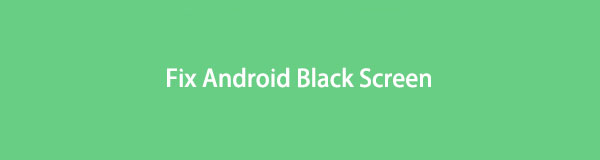
第 1 部分。 什么是 Android 黑屏死机以及为什么会发生
Android黑屏死机往往是少数Android用户的问题。 多年来,这一直是个麻烦,并且一直困扰着人们在 Android 世界中的生活。 但请注意,此问题与无法开机的手机不同。 您正在经历黑屏死机的一些迹象是; 您的手机经常死机、自行重启、电池电量迅速耗尽、行为异常等。
那么为什么它首先会发生呢? 您不应该对此掉以轻心,因为这可能意味着您的手机存在严重问题。 如果处理不当,可能会导致更大的问题。 原因通常包括严重的系统错误、与您的手机不兼容的应用程序以及损坏的缓存文件。 或者也可能是由于 LCD 连接器松动、过度充电或手机过热造成的。
鉴于此,我们收集了最简单但最优秀的方法来帮助您解决这个问题。
将冻结,崩溃,黑屏或屏幕锁定的Android系统修复为正常,或从损坏的Android手机或SD卡中恢复数据。
- 解决您的Android禁用问题,并从手机中恢复数据。
- 从损坏的android设备或存储卡中提取联系人,消息,WhatsApp,照片等。
- 提供Android手机和SD卡数据。
第 2 部分。 如何修复 Android 黑屏死机
您可以通过 4 种简单的方法修复 Android 黑屏死机。 通过充电、重启、将其置于恢复模式以及使用第三方工具 FoneLab Broken Android Data Extraction。 在下面了解有关它们的更多信息。
方法 1. 为您的 Android 手机充电
当您的 Android 手机已经完全耗尽时,您可以执行此方法。 等待它自行关闭,然后再充电。 确保将其插入功能正常的充电器。 电池充满电后,重新启动手机,看看它是否可以工作。 这种充电方法可能会修复您的 Android 手机上的严重系统错误。

方法 2. 重启安卓手机
当Android手机出现故障时,您可以做的第一件事就是重启。 这种方法可以解决几个系统问题。 我们将为您提供使用 Home 按钮和没有 Home 按钮的 Android 手机强制重启 Android 手机的说明。
通过使用主页按钮重新启动 Android 手机来修复 Android 黑屏死机的步骤:
关闭你的安卓手机。
按住 功率 按钮, 提高音量 按钮,和 主页 按钮。 然后等待它重新启动。
通过在没有主页按钮的情况下重新启动 Android 手机来修复 Android 黑屏死机的步骤:
7 秒或更长时间,同时按下 功率 按钮和 降低音量 Android 手机侧面的键。
等到您的设备重新启动。 然后将出现您手机品牌的徽标。
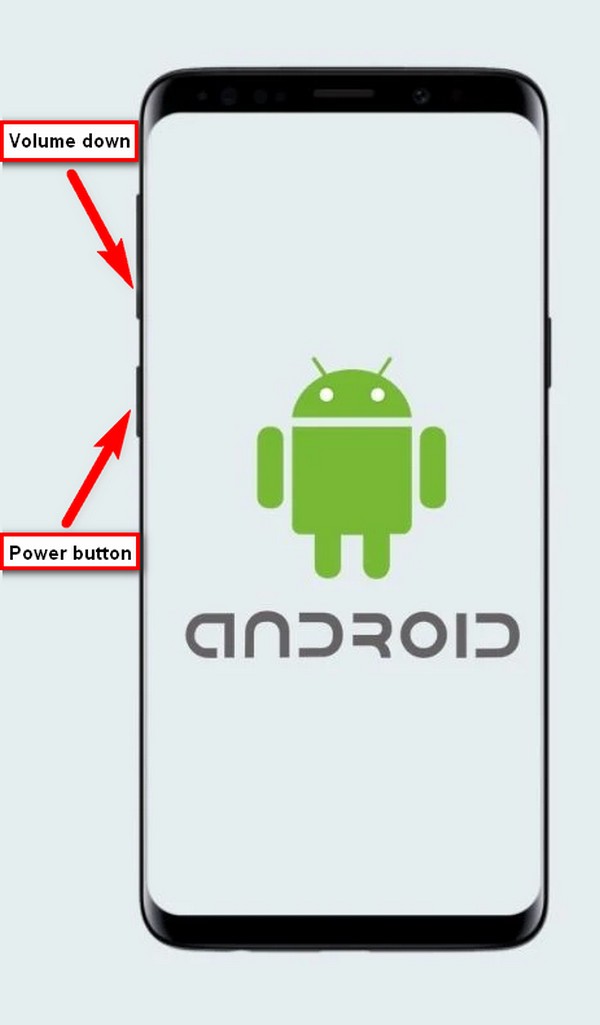
方法 3. Android 上的恢复模式
您可以尝试做的下一件事是使用恢复模式修复 Android 手机黑屏。 此模式可以解决软件故障、不断崩溃的应用程序等等。
按照说明使用恢复模式解决黑屏死机问题:
首先,关闭您的 Android 手机。 然后打 提高音量 关键和 功率 同时键。 看到手机徽标后立即释放所有这些。 等待片刻,直到出现恢复屏幕。
在恢复屏幕上,您将看到一个选项列表。 使用提高音量键向下滑动,直到到达擦除缓存分区。 要选择它,请按 功率 按钮。 此选项会删除您不需要的临时文件。 因此,它可以清理并加速您的手机,解决各种问题。
在下一步中选择是以确认您的决定。 完成后,选择 现在重新启动系统 重启手机的选项。
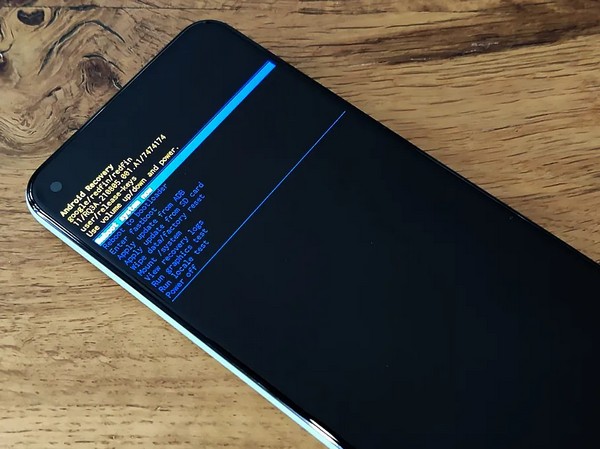
方法 4. FoneLab 破解 Android 数据提取
如果以上方法都不能在你的安卓手机上运行,你需要第三方软件的帮助, FoneLab损坏的Android手机数据提取. 该软件是Android故障排除的专家。 它可以解决各种问题,例如Android屏幕黑屏、手机死机、屏幕锁定等。
将冻结,崩溃,黑屏或屏幕锁定的Android系统修复为正常,或从损坏的Android手机或SD卡中恢复数据。
- 解决您的Android禁用问题,并从手机中恢复数据。
- 从损坏的android设备或存储卡中提取联系人,消息,WhatsApp,照片等。
- 提供Android手机和SD卡数据。
遵循以下步骤使用 FoneLab Broken Android Data Extraction 修复黑屏死机:
浏览 FoneLab损坏的Android手机数据提取 官方网站。 找到免费下载按钮,然后单击它以将文件安装程序保存到您的设备。 下载后,打开它,安装过程将开始。 之后启动该程序以使其在您的计算机上运行。
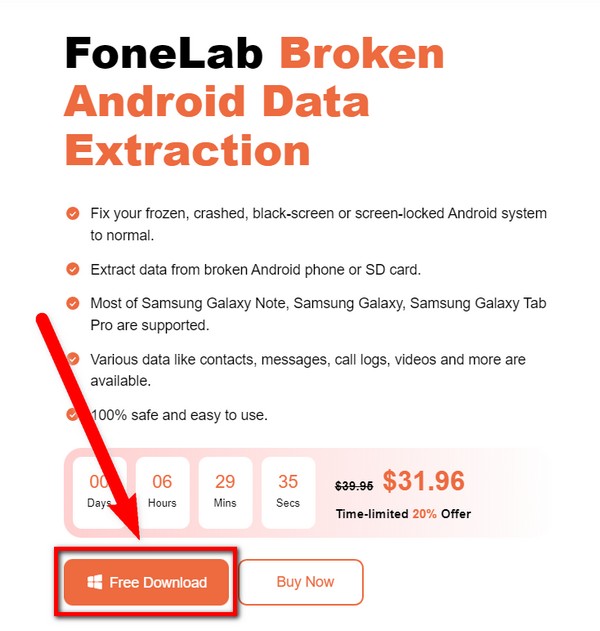
您将在软件的主界面上看到三个选项。 选择 损坏的Android数据提取 在右上角。
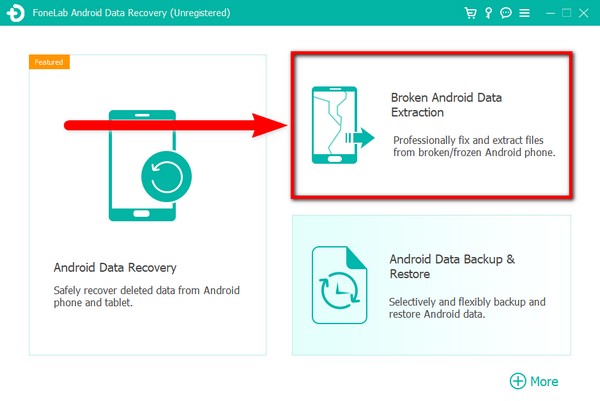
使用 USB 线将您的 Android 手机连接到您的计算机。 由于您的设备一直处于黑屏状态,请点击 Start 开始 FoneLab Broken Android Data Extraction 界面左侧的按钮。
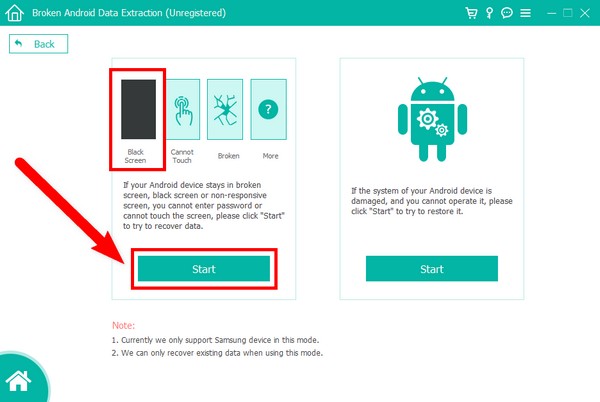
寻找您的 设备名称 和 设备模型 在选项列表中。 确保匹配它们以避免更多问题。 另外,请注意列表是有限的,因此如果您的不包括在内,您可以在列表中没有我的设备选项中填写您的设备信息。 然后点击 确认 后。
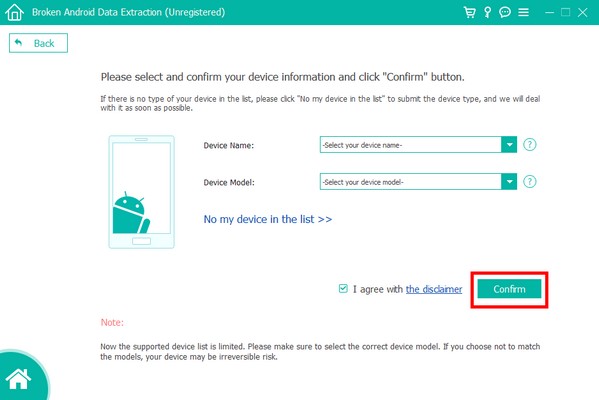
为了让您进入下载模式,您可以按照屏幕上的说明进行操作。 仔细做,最后,点击 Start 开始 解决安卓手机黑屏问题。
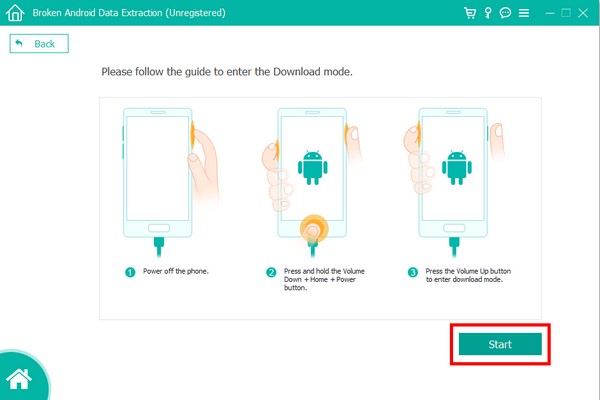
第 3 部分。有关 Android 黑屏死机的常见问题解答
1. 为什么我的安卓手机一打开游戏就黑屏?
有可能是因为您的Android手机上有大量缓存,导致它变慢或出现故障。 或者游戏太大,你的手机不能流畅运行了。 删除缓存可能会帮助您使用恢复模式解决此问题。 您可以转到上面的文章以获得简单的指导。
2. FoneLab Android Data Extraction 能否修复黑屏死机问题而不会丢失数据?
是的,它可以。 FoneLab损坏的Android手机数据提取 能够在不丢失数据的情况下解决多个系统问题。 此外,如果您在尝试其他方法时不小心删除了文件,它甚至可以恢复您的文件。
3. 除了安卓黑屏死机,recovery模式还能做什么?
除了修复黑屏死机问题外,Android 的恢复模式还具有重启手机、恢复出厂设置、查看恢复日志等功能。 这些选项中的每一个都可以解决您的 Android 手机上的各种问题。
如果本文能够帮助您,请将我们提供的方法分享给您的朋友和任何可能需要它的人。
将冻结,崩溃,黑屏或屏幕锁定的Android系统修复为正常,或从损坏的Android手机或SD卡中恢复数据。
- 解决您的Android禁用问题,并从手机中恢复数据。
- 从损坏的android设备或存储卡中提取联系人,消息,WhatsApp,照片等。
- 提供Android手机和SD卡数据。

